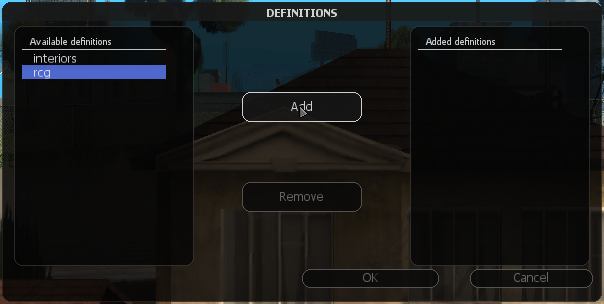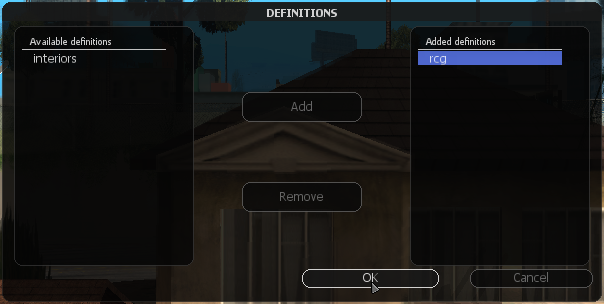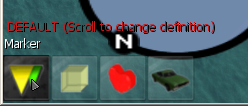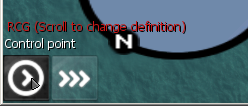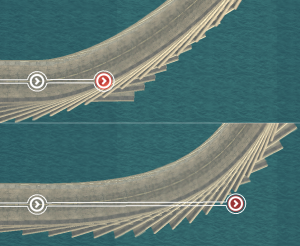PL/Roller Coaster Generator: Difference between revisions
m (Logo) |
m (FileEX moved page PLRoller Coaster Generator to PL/Roller Coaster Generator: Typo) |
Revision as of 17:41, 25 March 2024
Roller Coaster Generator dla Multi Theft Auto: San Andreas
Historia i koncepcja
Historia
Pomysł na Roller Coaster Generator jest stary. Chciałem stworzyć mapę w stylu "Going Down", ale było to bardzo czasochłonne. To był czas kiedy pomyślałem o czymś, co będzie mogło wygenerować cały tor Rollercoaster'a. Powstało kilka algorytmów, nawet taki którego używają pętle. Algorytm generatora powstał na przełomie czerwca i lipca w 2007 roku. Konsolowy program tworzy plik .map po podaniu odpowiednich parametrów takich jak pozycje (musiałem szukać koordynatów ręcznie). Taki plik można potem uruchomić i wypróbować w grze. Roller Coaster Generator został wydany w lipcu 2009 roku. Nowe wydanie ukazało się w maju 2010 roku.
Koncepcja
Roller Coaster Generator pomaga stworzyć i zarządzać seriami obiektów, tworząc zazwyczaj drogę, łuk lub pętlę. Głównym zamysłem jest wykorzystanie punktów kontrolnych (Control Points), jako punkty wyznaczające trasę. Roller Coaster Generator zawiera plik edytowalnych definicji (EDF) dla edytora, a także współpracuje z edytorem podczas jego działania.
Przygotowanie
Wymagania
- Multi Theft Auto 1.0.3
- Multi Theft Auto resources r596+ editor (Edytor map)
Instalacja
- Pobierz Roller Coaster Generator i rozpakuj. (użyj Roller Coaster Generator Googlecode w linkach zewnętrznych na dole strony)
- Przenieś wypakowane foldery do katalogu ...\MTA San Andreas\server\mods\deathmatch\resources.
Ustawienie definicji
Jak używać
Podstawy
Definicja
Punkt kontrolny
Punkt kontrolny określa położenie i kierunki toru oraz określa rotację elementów toru. Możesz wybrać 3 części punktu kontrolnego.
- Środek (Center)
- Ten rodzaj zaznaczenia zapewnia możliwość poruszania, obracania i zmiany modelu punktu kontrolnego.
- Lewo, Prawo (Left, right)
- Ten rodzaj zaznaczenia z kolei zapewnia możliwość zmiany "mocy", jak pokazano na obrazku. (PageUp, PageDown).
Trasa/Tor
Trasa łączy dwa punkty kontrolne, tworząc serię/ciąg obiektów. Element trasy ma 3 główne właściwości:
- objectNumber
- Właściwość ta określa jak wiele elementów ma zawierać trasa.
- controlPointLeft
- Właściwość ta określa gdzie zaczyna się trasa.
- controlPointRight
- Właściwość ta określa gdzie kończy się trasa.
Zaawansowane
Model
Istnieje więcej sposobów na edycję punktów kontrolnych lub zmianę modeli trasy.
- Jeśli ustawisz model punktu kontrolnego to także zmieni się model każdej trasy, która jest połączona z tym punktem kontrolnym.
- Jeśli zmodyfikujesz model trasy to także zmienią się modele wszystkich elementów trasy. Jednak nie zmieni się model punktu kontrolnego.
Względne pozycjonowanie i obracanie
Używaj względnych pozycji i rotacji jeśli element nie jest ustawiony we właściwym kierunku lub wymaga dodatkowej edycji.
Użyj przycisku X, gdy masz zaznaczony punkt kontrolny, a następnie przesuń lub obróć go.
Użyj przycisku V, podczas trzymania klawisza X, aby zresetować pozycję i rotację względną.
- Pozycja względna
- Nie ma wsparcia do wersji r9
- Rotacja względna
- Pomaga obrócić element we właściwym kierunku.
Użyte programy
- Notepad++
- Wolfram Mathematica
- Adobe Photoshop